Hp PHOTOSMART D7360, PHOTOSMART D7300 QUICK START GUIDE [ko]
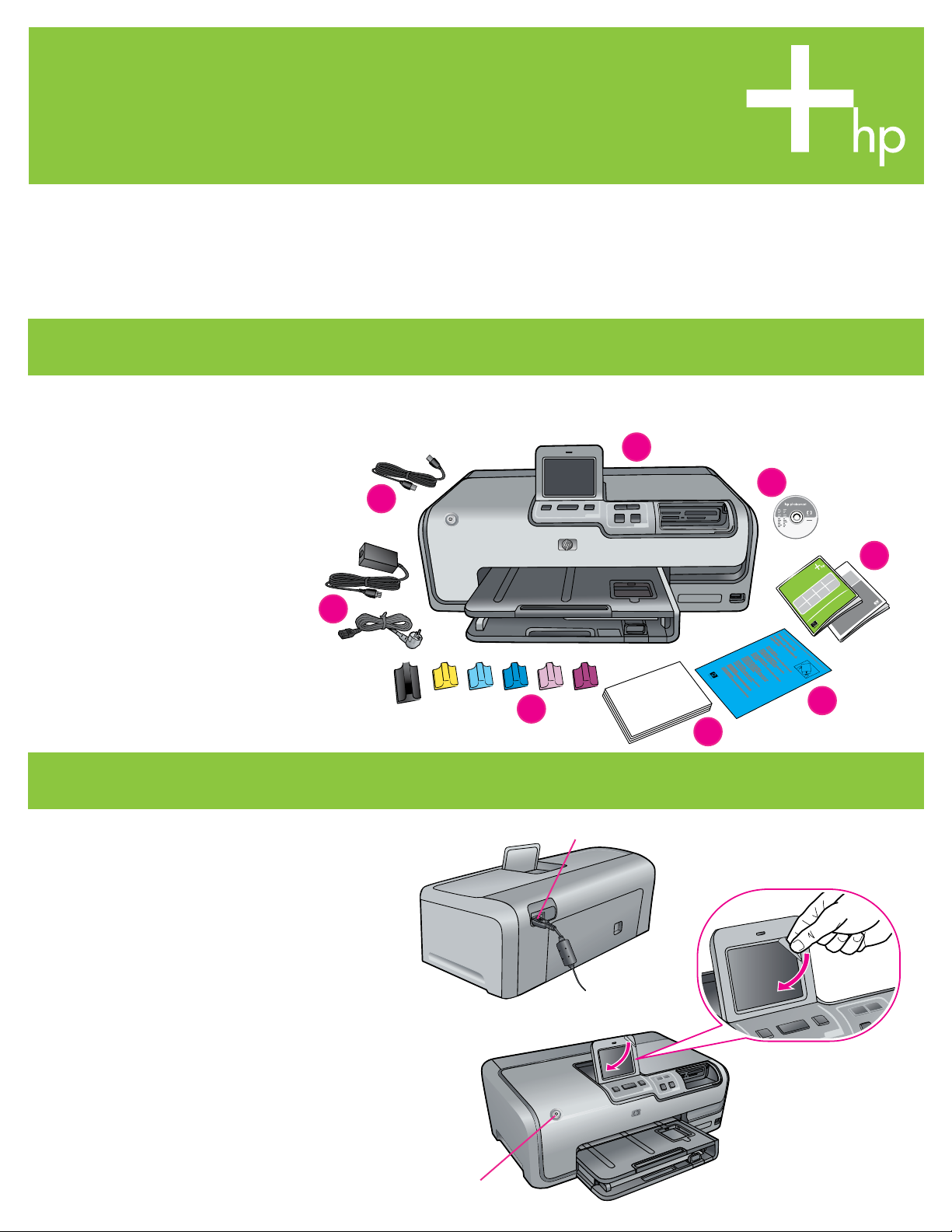
요약 설명서
HP Photosmart D7300 series
HP Photosmart 프린터를 구입해주셔서 감사합니다. 본 소책자 및 함께 들어있는 다른 설명서를 보면 프린터 사용 방법에 대해 대부분 알 수 있습니다.
Windows 사용자 주의 사항: USB 케이블로 프린터와 컴퓨터를 연결하는 경우, 소프트웨어 설치 과정에서 메시지가 표시되기 전에 케이블을 연결하지
마십시오(3 페이지).
1 HP Photosmart 프린터 포장 풀기
1. 프린터의 내부와 몸체에서 테이프와 판지 포장을 제거합니다.
2.
상자의 내용물을 확인하십시오. 내용물은 국가/지역에 따라 다를 수 있습니다. 실제 내용물은 포장을 참조하십시오.
a. HP Photosmart D7300 series 프린터
b. HP Photosmart
c.
사용자 설명서: 사용 설명서 및 요약 설명서
d.
인화지 보관백(일부 국가/
지역에서만 사용 가능)
e.
용지 샘플
소프트웨어 CD
h
a
b
c
f.
잉크 카트리지 6개
g.
전원 코드 및 전원공급장치
h. USB
사용 가능)
케이블(일부 국가/지역에서만
g
2 전원 연결 및 언어 설정
전원 코드를 프린터와 전원 콘센트에 연결합니다.
1.
2.
Windows 사용자 주의 사항: 소프트웨어 설치 시 메시지가
표시되기 전까지 USB 케이블을 연결하지 마십시오.
3. HP Photosmart D7300 series
디스플레이가 있습니다. 터치 스크린에서 보호 필름을
제거합니다.
4.
On(전원) 버튼을 눌러 프린터를 켭니다.
5.
화면에 Select Language(언어 선택)가 나타나면 위, 아래
화살표를 눌러 사용 가능한 언어를 검색한 다음 사용할
언어를 선택합니다.
프린터에는 터치 스크린
f
d
e
전원 연결
6.
Yes(예)를 눌러 사용할 언어를 확인합니다.
7.
Select country/region(국가/지역 선택)이 나타나면 사용
가능한 국가/지역을 검색합니다.
8.
사용할 국가/지역을 누른 다음 Yes(예)를 눌러 확인합니다.
전원 버튼
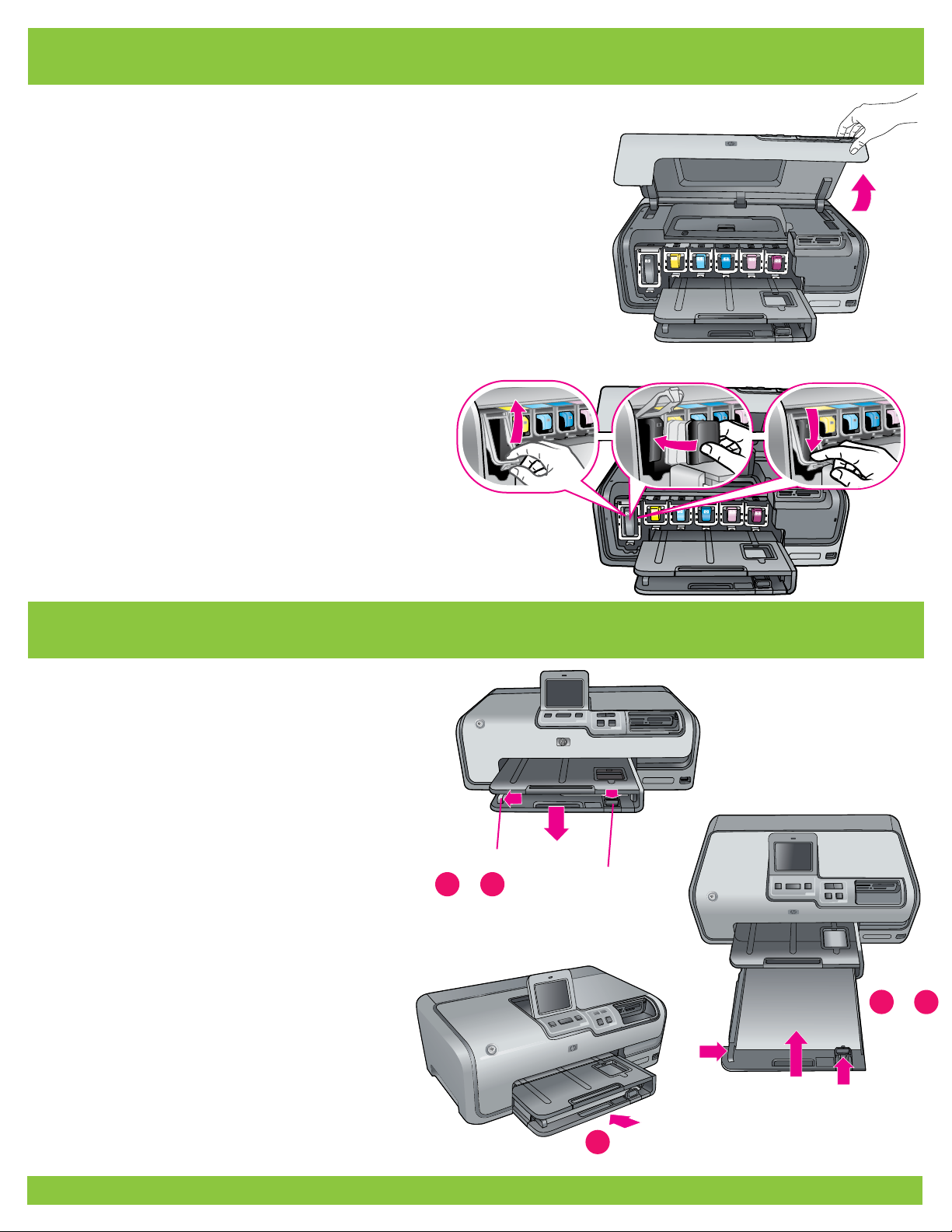
3 잉크 카트리지 설치
중요! 프린터와 함께 제공된 잉크 카트리지만 사용하십시오. 이 잉크 카트리지의 잉크는 프린트
헤드 어셈블리와 잘 조화되도록 특수하게 제조되었습니다. 카트리지를 설치하는 동안 오류 메시
지가 프린터에 표시되면 www.hp.com/support에서 자세한 내용을 확인하십시오. 다른 카트리지
를 사용하지 마십시오.
1.
윗면 덮개를 올립니다.
2.
잉크 카트리지 한 개 포장을 벗깁니다.
3.
잉크 카트리지 색상과 일치하는 카트리지 함을 찾은 다음 잉크 카트리지 걸쇠 아래 부분의
탭을 밀어서 걸쇠를 올립니다.
4.
일치하는 잉크 카트리지를 넣은 다음 걸쇠를 닫습니다.
5.
이 과정을 반복하여 남아 있는 카트리지를 모두 설치합니다.
6.
윗면 덮개를 내린 다음 프린터 화면에 표시되는 메시지에 따라 잉크 카트리지 초기화를
시작합니다.
중요! 잉크 카트리지 설치 후 일회적인 초기화 프로세스가 시작됩
니다. 기계적 소음은 정상적인 것이며 약 4분간 지속됩니다. 프린
터를 끄거나 연결을 해제하지 마십시오. 초기화가 중단된 경우,
사용 설명서의 문제 해결 부분을 참조하십시오.
추가 정보: 초기화 상태 화면이 나타나면 4 단계 일반 용지 넣기를
진행하십시오.
4 일반 용지 넣기
최상의 교정 결과를 얻으려면 프린트 헤드 정렬에 대비하여
일반 용지를 넣으십시오.
1.
주 용지함을 확장합니다.
2.
용지 너비 및 길이 조정대를 최대한 바깥쪽으로 밉니다.
3.
일반 레터 용지를 몇 장 주 용지함에 넣습니다.
4.
용지 너비 및 길이 조정대가 용지 가장자리에 닿을 때까지
안쪽으로 밉니다.
5.
주 용지함을 밉니다.
중요! 잉크를 설치할 때 프린터가 꺼져 있었다면 프린트 헤드를
정렬하기 전에 3 단계의 잉크 초기화를 완료하십시오.
6. 화면에서 OK를 눌러 프린트 헤드 정렬을 시작합니다.
인화지를 넣는 방법 및 사진 인쇄에 대한 자세한 내용은 이
설명서의 5 페이지나 사용 설명서를 참조하십시오.
용지 너비 조정대
–
2
1
용지 길이 조정대
–
3
4
5
2
HP Photosmart D7300 series 요약 설명서
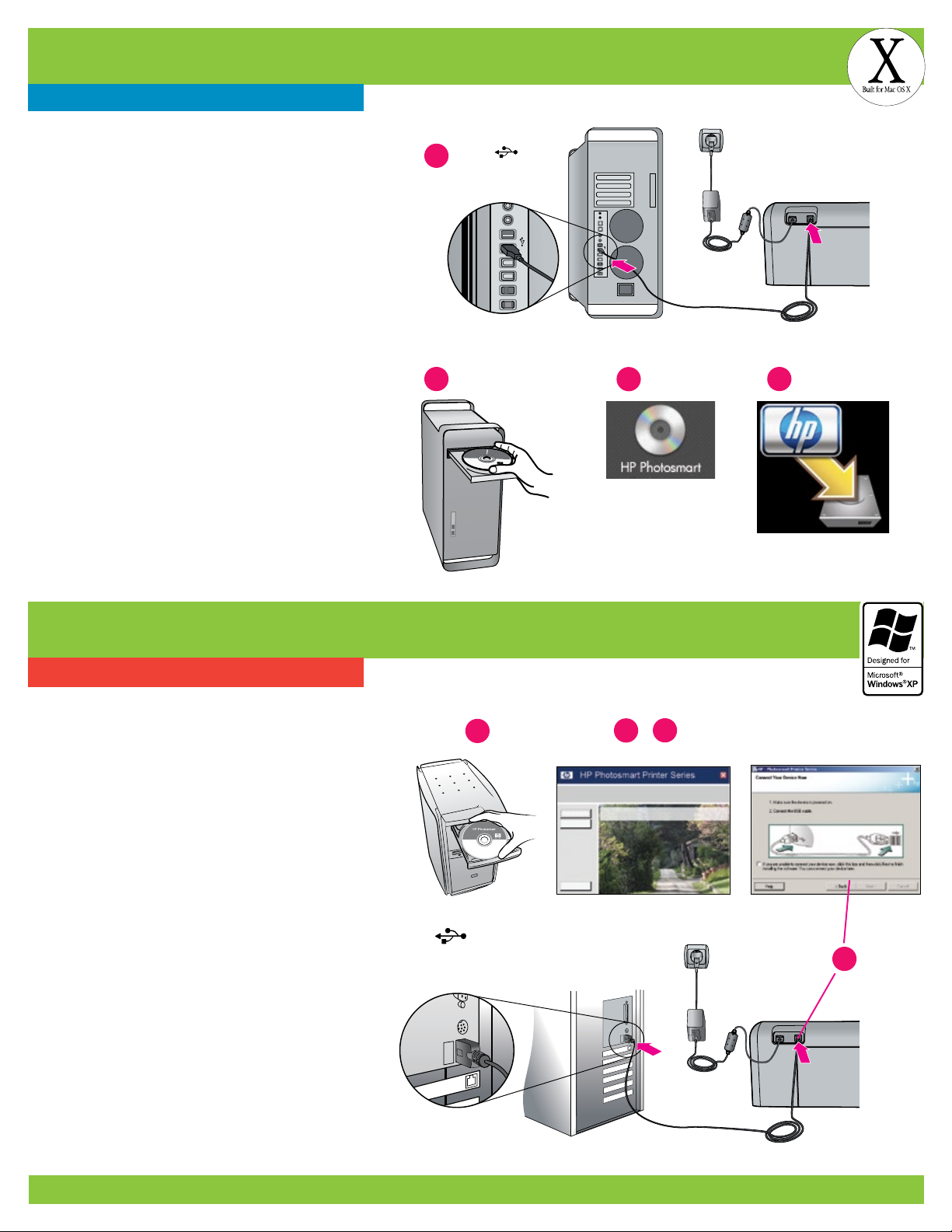
5 HP Photosmart 소프트웨어 설치(Mac OS X)
Mac OS X
Mac OS X 10.3, 10.4 이상
1. USB
2.
3.
케이블을 프린터와 컴퓨터에 연결합니다.
컴퓨터에 HP Photosmart CD를 넣습니다.
바탕 화면의 HP Photosmart CD 아이콘을 두 번 누릅
니다.
1
USB 연결
4. HP Installer
니다. 시작 페이지가 나타납니다. 각 설치 페이지의
화면 지시를 따릅니다.
5. Congratulations
니다.
주: 설치 중에 문제가 발생하면 4 페이지의 설치 문제
해결을 참조하십시오.
(HP 설치 관리자) 아이콘을 두 번 누릅
(축하) 페이지가 나타나면 OK를 누릅
2
5 HP Photosmart 소프트웨어 설치(Windows)
Windows
Windows® 98, Me, 2000 Professional, XP Home, XP
Professional, x64 Edition
1
3
–
2
3
4
중요! 메시지가 표시되기 전에 USB 케이블을 연결하지
마십시오.
1. HP Photosmart CD
면 CD에서 setup.exe 파일을 찾아 두 번 누릅니다.
2.
메시지에 따라 소프트웨어를 설치합니다.
3.
설치 유형 화면이 나타나면 Recommended(권장)
(HP Photosmart Premier) 또는 Custom(사용자 정의)을
선택하여 HP Photosmart Essential을 선택합니다.
주: Essential(필수)은 Windows 98 및 Me에서만 선택할
수 있습니다.
4.
메시지가 표시되면 USB 케이블을 연결합니다. 연결을
설정하고 파일을 복사하는 데 몇 분이 걸릴 수 있습
니다.
5. Congratulations
page(데모 페이지 인쇄)를 누릅니다.
주: 설치 중에 문제가 발생하면 4 페이지의 설치 문제
해결을 참조하십시오.
를 넣습니다. 지시가 나타나지 않으
(축하) 페이지가 나타나면 Print a demo
HP Photosmart D7300 series 요약 설명서
USB 연결
4
3
